
インターネット回線速度を測定

パソコンなどでインターネット回線が測定できない場合に、Nintendo Switch 本体で「インターネット回線速度を測定」をする方法です。
この方法でNintendo Switch 本体でインターネットに接続できているかの確認もできます。

オンラインゲームをする上で、どーしても気になる回線速度。

「ホーム」>「設定」
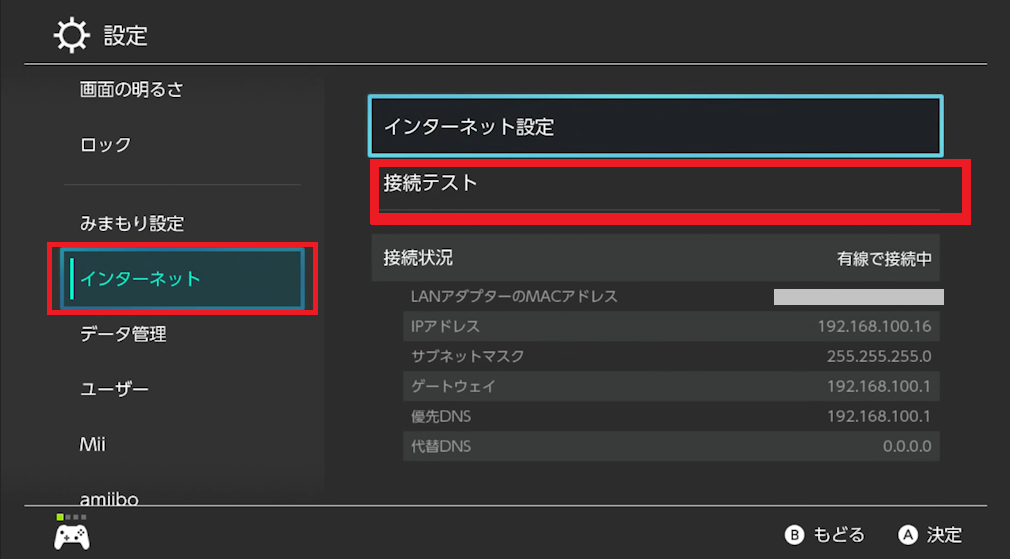

「インターネット」>「接続テスト」
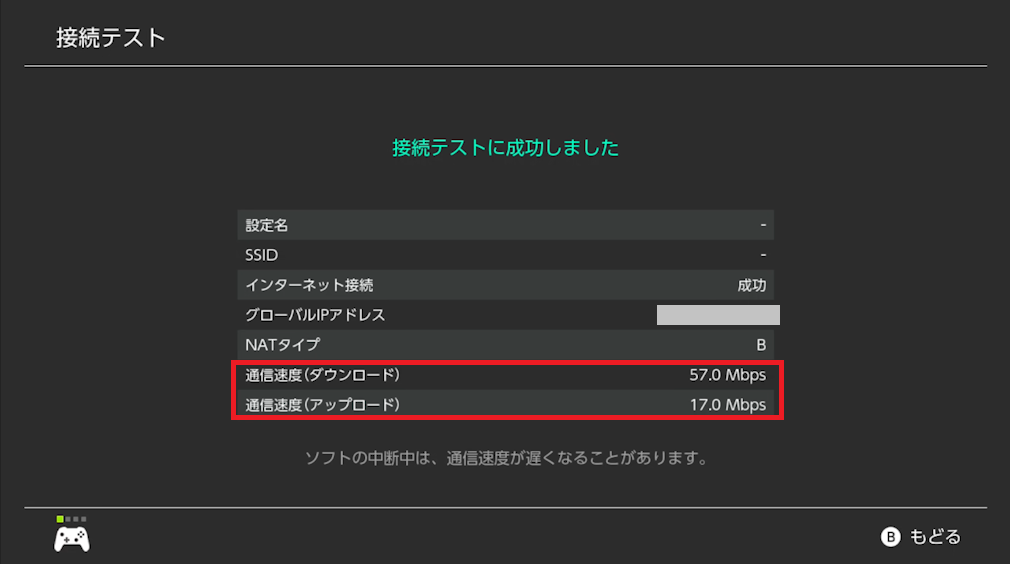

環境にもよりますが、30秒ぐらいで測定が完了します。
・通信速度(ダウンロード)
・通信速度(アップロード)
が結果です。
Nintendo Switch の場合アップロード・ダウンロードともに2~3Mも出てれば問題ないと思います。
ラグ(操作遅延)が発生する場合は応答速度(Ping値)を測定する必要がありますが、Nintendo Switch ではできません。

Nintendo Switch 本体で計測すると本来の速度より遅く表示されるようです。

NATタイプ

「プライベートIPアドレス」と「グローバルIPアドレス」を変換する処理のことです。
Switch では「A・B・C・D・F」、PS4は「タイプ1・2・3」として表記しているようですね。
通信ができない場合はルーターで「プライベートIPアドレス」と「グローバルIPアドレス」と、「ポートの通信」を設定する必要があります。
プロバイダー(ISP)側で何らかのフィルタリングがされた通信制限はどうしようもないありませんが、通常は自宅にあるルーターで設定できます。
※家庭に引いた光回線であれば通信できない設定になっていることは極めて稀だと思います。
うさの経験だと、ビジネスホテル等で通信ポートが遮断(ホームページしか見れない設定)されている時などは、まま見られますね🐰



























